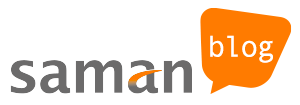올해는 코로나 장기화로 인해 학생들은 온라인학습으로 교육수업을, 직장인들은 온라인회의를 통한 회사업무를 진행하며 일상생활이 점점 변하고 있습니다.
“줌(Zoom)“은 화상회의 서비스를 제공하는 곳으로 누구나 손쉽게 이용할 수 있도록 접근성·편의성을 갖추고, 1대1 회의는 무제한 무료, 3명 이상이 회의할 땐 40분간 무료(그 이상 회의 진행시 유료결제 필요)의 이점으로 많은 사람들이 사용하고 있는 추세입니다.
오늘은 코로나시대 직장인 회의 필수아이템! "줌 사용법 및 꿀팁" 을 삼안인들에게 공유하고자 합니다 :)


가장먼저 줌을 이용하기 위해선 카메라·마이크가 내장된 노트북·태블릿PC·휴대폰이나 웹캠·마이크를 갖춘 데스크톱이 필요하며, 깔끔한 목소리를 주고받기 위해선 마이크가 있는 이어폰이나 헤드셋을 착용하는 것이 좋습니다.
■ 줌(Zoom) 사용법
1. 줌 회원가입 및 다운로드
1) 줌 홈페이지(https://www.zoom.us/)에서 "무료 가입" 진행

2) PC버전 프로그램 다운 및 설치(www.zoom.us/download)

2. 회의진행
1) 프로그램 설치 후 회의진행시 "로그인" 후 "새 회의" 클릭


2) 회의 시작 후 메인화면에서 하단의 기능을 사용하여 회의 시작


3. 회의참석 방법
1) 링크를 통한 회의참석(회의 주최자 → 링크전달 → 참가자 → 회의참석)
: 회의 주최자는 회의 창 하단 '참가자 화살표' → '초대' → '초대링크 복사' 후 초대하고자 하는 참가자에게 해당링크를
붙여넣기 하게 되면 참가자는 이 링크를 통해 바로 회의 참여 가능


2) 아이디/비밀번호로 회의참석(회의 주최자 → 아이디/비밀번호 전달 → 참가자 → 회의참석)
: 회의 주최가가 보내준 아이디로 직접 입력 후 회의참석
(이름에는 본인이름을 회의암호는 주최자가 보내준 비밀번호 입력를 입력하여 회의 참가)



■ 줌(Zoom) 사용 꿀팁
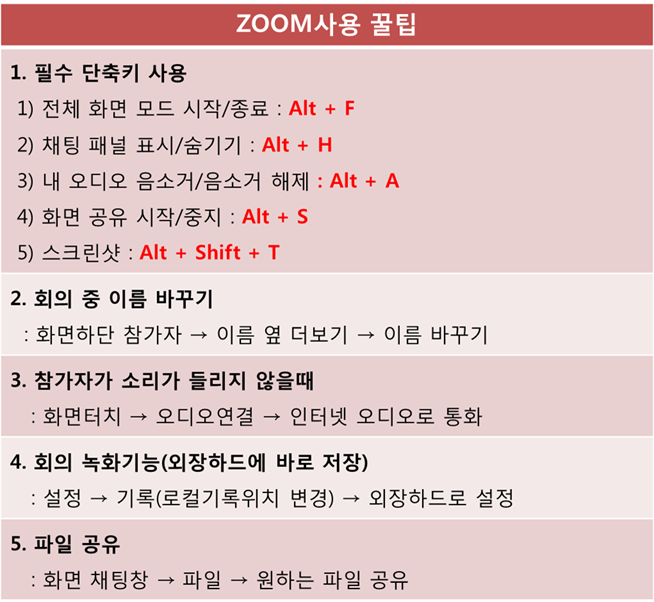
'Nature > 오늘의힐링' 카테고리의 다른 글
| [삼안힐링] 세계 3대 판타지 소설 소개 (0) | 2020.11.23 |
|---|---|
| [문화힐링] 언택트 시대 속 집콕 문화생활 (1) | 2020.10.12 |
| [삼안힐링] “캠핑... 숲에서 잠들다.” (9) | 2020.09.21 |
| [삼안힐링] 지중해의 작은 섬나라, 몰타 여행기 (4) | 2020.08.03 |
| [삼안힐링] 까만 밤 (2) | 2020.07.21 |